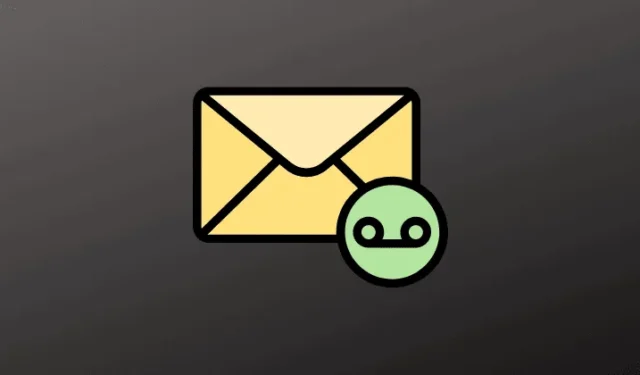
Zprávy hlasové pošty jsou uloženy digitálně a umožňují volajícím zanechat zprávy pro příjemce, aby si je mohli později načíst. I když tato funkce v průběhu let zaznamenala pokles používání, stále se ukazuje jako užitečná za různých okolností. Umožňuje uživatelům přístup k důležitým hlasovým zprávám, když nemohou přijímat příchozí hovory.
V poslední době mnoho uživatelů iPhone hlásilo problémy s funkcí hlasové schránky. Tento problém obvykle vzniká z komplikací souvisejících se sítí pocházejících od poskytovatele služeb. K problému však může přispět řada dalších faktorů. Níže naleznete několik kroků pro odstraňování problémů, které vám pomohou situaci vyřešit.
Oprava 1: Ověřte podporu poskytovatele služeb
Než se pustíte do složitějších technik odstraňování problémů, ověřte si, zda váš mobilní operátor podporuje služby hlasové schránky. Ne všichni operátoři nabízejí hlasovou schránku, vizuální hlasovou schránku nebo přepis hlasové schránky, takže zajištění dostupnosti je zásadní.
Oprava 2: Zavolejte přímo do hlasové schránky
- Spusťte na svém iPhonu aplikaci Telefon a otevřete Klávesnici.
- Stisknutím a podržením tlačítka 1 automaticky zavoláte do hlasové schránky a poslechnete si zprávy.

Oprava 3: Přepněte režim Letadlo
Toto je zásadní krok pro řešení problémů se sítí. Zapnutí a vypnutí režimu Letadlo může potenciálně vyřešit problém s hlasovou schránkou. Zde je postup:
- Vstupte do Ovládacího centra na vašem iPhone.
- Klepnutím na ikonu Režim letadla jej přepnete.

Oprava 4: Přepnout mobilní službu
Tento problém může pocházet z nastavení souvisejících se sítí vašeho operátora. Problém s hlasovou schránkou může vyřešit deaktivace a opětovné povolení mobilních dat. Postupujte takto:
- Otevřete aplikaci Nastavení a vyberte Mobilní data .

- Vypněte nastavení Mobilní data a restartujte zařízení.

- Po restartování zařízení znovu povolte mobilní data a zkontrolujte, zda je problém vyřešen.
Oprava 5: Zkontrolujte nastavení přesměrování hovorů
Pokud je aktivní přesměrování hovorů, může bránit fungování hlasové schránky. Ověřte jeho stav a v případě potřeby jej vypněte. Zde je postup:
- Otevřete na svém iPhonu aplikaci Nastavení .
- Vyberte Telefon > Přesměrování hovorů .

- Zkontrolujte, zda je přepínač aktivován. Pokud ano, deaktivujte jej a restartujte svůj iPhone.

- Poté ověřte, zda problém přetrvává.

Oprava 6: Obnovení nastavení data a času
Nesprávné nastavení data a času může vést k problémům se sítí, které mohou ovlivnit funkce hlasové schránky. Chcete-li resetovat časové pásmo, postupujte takto:
- Přejděte na svém iPhone do aplikace Nastavení .
- Přejděte na Obecné > Datum a čas .

- Povolte přepínač pro možnost Nastavit automaticky .

Oprava 7: Resetujte heslo hlasové schránky
- Otevřete aplikaci Nastavení .
- Chcete-li jej resetovat, vyberte Telefon > Změnit heslo hlasové schránky .
- Po resetování restartujte iPhone, abyste zjistili, zda byl problém vyřešen.
Oprava 8: Obnovte nastavení sítě
Obnovení nastavení sítě nevymaže vaše osobní data, jako jsou aplikace, fotografie nebo videa, ale obnoví konfigurace sítě, jako je nastavení Wi-Fi a mobilních dat. Postupujte takto:
- Přejděte do Nastavení > Obecné .
- Přejděte dolů na Přenést nebo Resetovat iPhone .

- Vyberte Obnovit > Obnovit nastavení sítě .

Oprava 9: Aktualizujte nastavení operátora
Operátoři pravidelně vydávají aktualizace, které mohou být nezbytné pro správné fungování vašeho zařízení. Pokud jsou nastavení vašeho iPhone zastaralá, můžete narazit na problémy s hlasovou schránkou. Chcete-li tento problém vyřešit, aktualizujte nastavení operátora podle následujících kroků:
- Otevřete Nastavení > Obecné .
- Vyberte O aplikaci .
- Dostupné aktualizace operátora uvidíte v sekci O aplikaci .
Oprava 10: Kontaktujte svého operátora
Pokud žádná z předchozích možností řešení problémů váš problém nevyřešila, poslední cestou je obrátit se přímo na vašeho operátora. Problém může spočívat v síti vašeho poskytovatele služeb, který vám může dále pomoci.
Závěr
Nastínili jsme několik kroků, které vám pomohou vyřešit problémy s hlasovou schránkou na vašem iPhone. Doufáme, že tyto metody byly užitečné. Pokud stále čelíte výzvám, neváhejte zanechat komentář níže.




Napsat komentář